在使用Word文档进行日常工作或学习时,我们经常会遇到意外关闭文档而未保存的情况,这种情况可能会让人感到焦虑和无助,但其实有多种方法可以尝试恢复未保存的文档内容,本文将详细介绍几种有效的恢复方法,帮助您在遇到类似问题时能够从容应对。
一、利用Word自动恢复功能
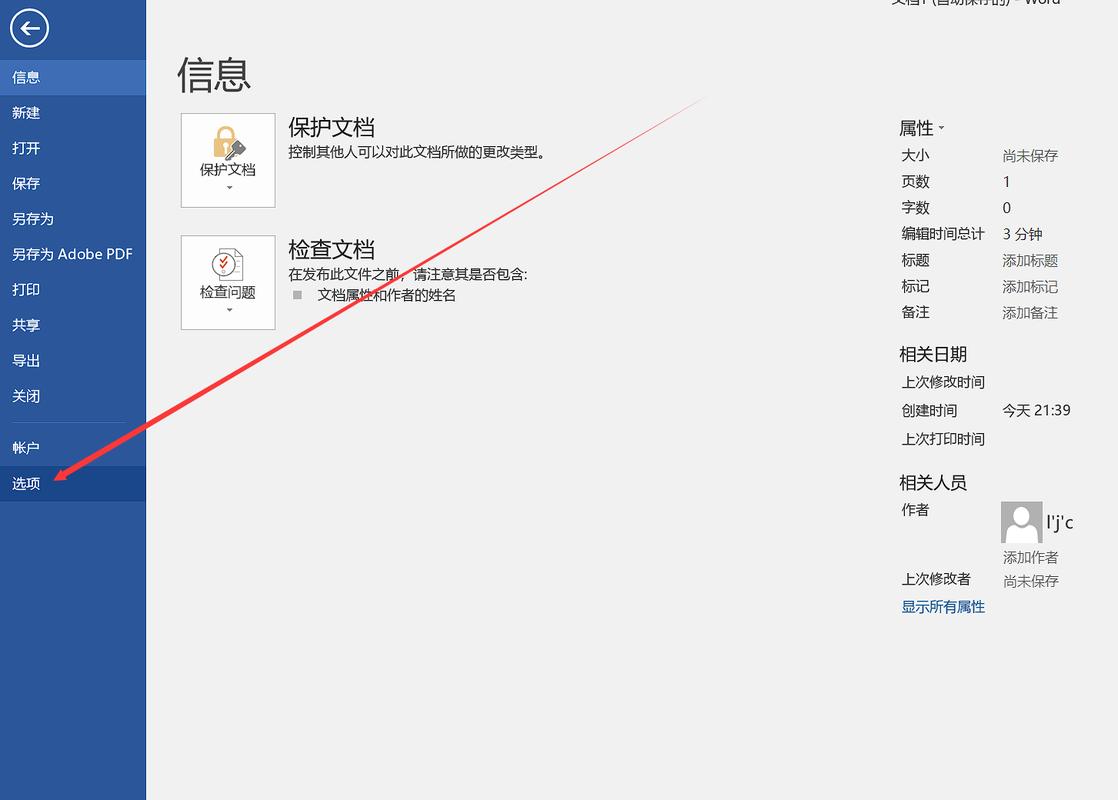
Word具有自动恢复功能,可以在程序崩溃或意外关闭时尝试恢复未保存的文档,以下是操作步骤:
1、重新启动Word程序。
2、在启动过程中,Word会自动弹出“文档恢复”任务窗格,列出所有可恢复的文档。
3、在列表中找到你需要的文档,点击旁边的下拉箭头,选择“显示修复”以查看文档的可恢复内容。
4、如果文档可以恢复,点击“打开”按钮,然后立即保存到安全的位置。
二、从临时文件中恢复
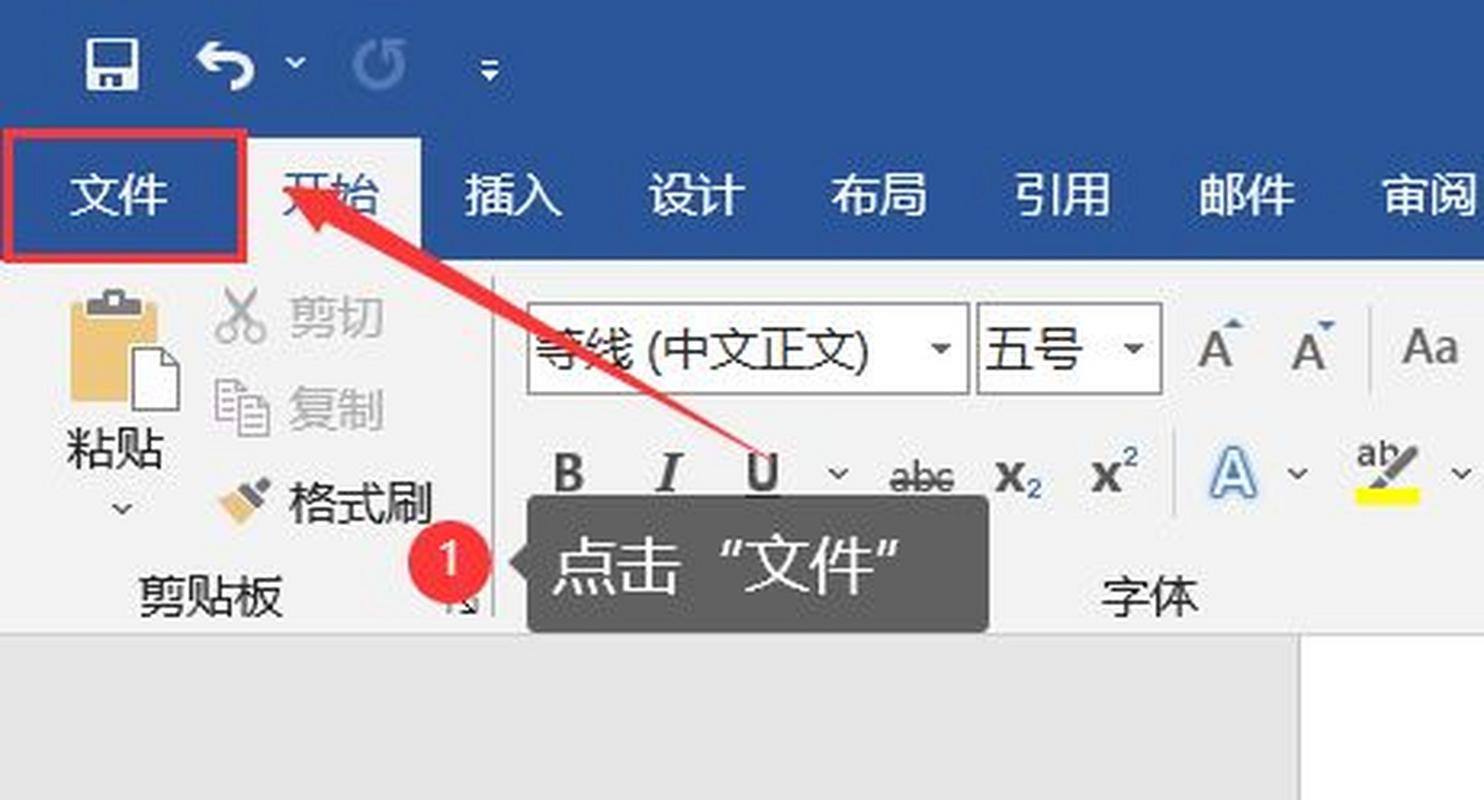
Word在编辑文档时会不断创建临时文件,这些文件可能包含未保存的内容,你可以尝试以下步骤从临时文件中恢复内容:
1、打开资源管理器,导航到以下路径:
Windows 7/8/10:C:\Users\[你的用户名]\AppData\Local\Microsoft\Office\UnsavedFiles
2、在该文件夹中查找与你的文档相关的临时文件(通常以“.asd”为扩展名)。
3、将找到的临时文件复制到一个新的位置,并将扩展名改为“.docx”。
4、尝试用Word打开修改后的文档,看是否能够恢复未保存的内容。
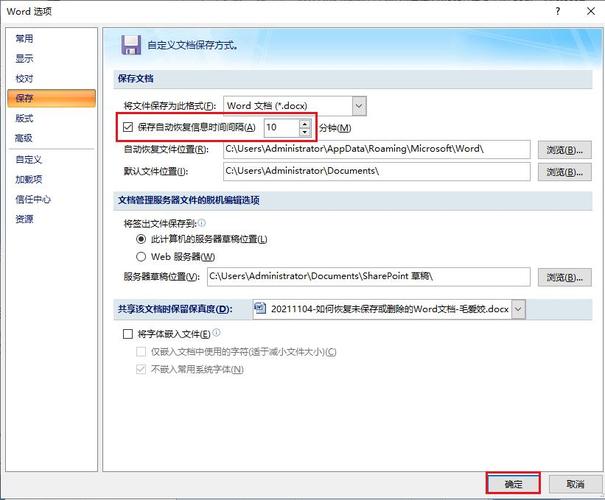
三、检查自动保存的版本
Word有一个版本历史记录功能,可以自动保存文档的不同版本,你可以通过以下步骤访问这些历史版本:
1、打开Word文档。
2、点击“文件”菜单,选择“信息”。
3、在右侧的版本历史记录部分,点击“管理文档”,然后选择“恢复未保存的文档”。
4、如果有可用的历史版本,选择相应的版本进行恢复。
四、使用第三方数据恢复软件
如果以上方法都无法恢复你的文档,可以考虑使用第三方数据恢复软件,这些软件通常能够扫描硬盘并找回被删除或丢失的文件,以下是一些常见的数据恢复软件:
Recuva
EaseUS Data Recovery Wizard
Stellar Data Recovery
使用这些软件时,请确保选择一个信誉良好的产品,并按照软件提供的指引进行操作。
五、预防措施
虽然有多种方法可以尝试恢复未保存的Word文档,但最好的策略是采取预防措施,避免数据丢失的发生,以下是一些建议:
定期手动保存文档。
启用Word的自动保存功能,并设置合适的自动保存间隔时间。
使用云存储服务(如OneDrive、Google Drive等)同步文档,以便在不同设备上实时备份。
定期备份重要文档到外部硬盘或其他安全位置。
通过上述方法和建议,你可以大大降低因意外关闭Word文档而未保存内容的风险,并在发生此类情况时有更多机会恢复你的工作。
相关问答FAQs
Q1: 如果Word自动恢复功能没有弹出怎么办?
A1: 如果Word自动恢复功能没有自动弹出,你可以尝试手动触发它,重新启动Word程序后,立即按住“Ctrl + Alt + Del”键,打开Windows任务管理器,在“进程”标签页中找到并结束“WinWord.exe”进程,然后再次启动Word,此时应该会出现“文档恢复”任务窗格。
Q2: 使用第三方数据恢复软件是否安全?
A2: 使用第三方数据恢复软件的安全性取决于所选软件的来源和信誉,建议选择知名且经过验证的软件,并从官方网站下载,在使用前,最好阅读其他用户的评价和反馈,安装和使用这些软件时,应确保你的防病毒软件是最新的,以防止潜在的恶意软件感染。
各位小伙伴们,我刚刚为大家分享了有关word文档关闭未保存怎么恢复的知识,希望对你们有所帮助。如果您还有其他相关问题需要解决,欢迎随时提出哦!
内容摘自:https://news.huochengrm.cn/cydz/12354.html
